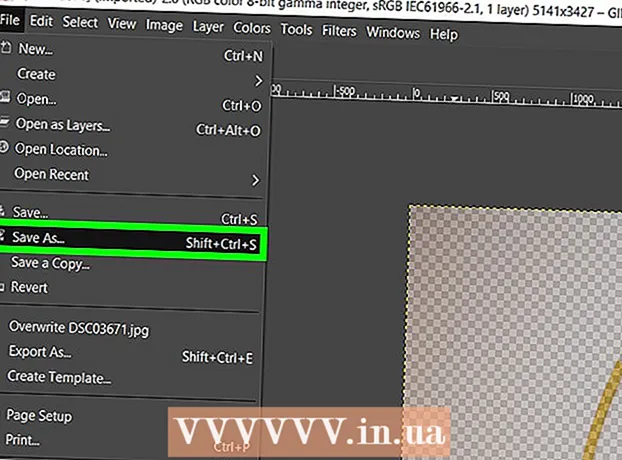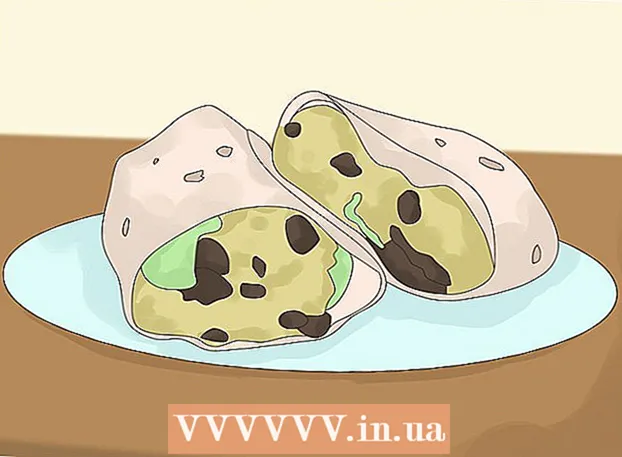作者:
John Stephens
创建日期:
25 一月 2021
更新日期:
1 七月 2024
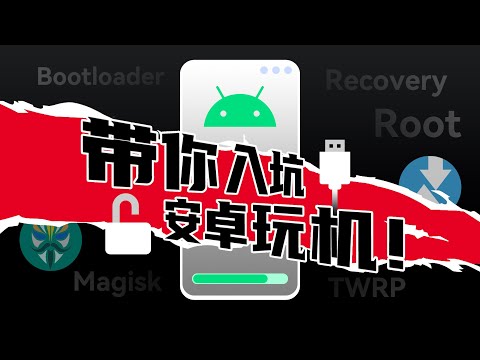
内容
这是一篇文章,向您展示如何使用Google开发的“查找我的设备”功能来查找丢失的Android设备。尽管大多数较新的Android型号默认情况下都启用“查找我的设备”,但是您仍然需要预先调整一些设置,以便可以找到丢失的手机或平板电脑。
脚步
方法1之2:打开查找我的设备
Android。 为此,请从主屏幕顶部向下滑动,然后选择右上角的齿轮图标。
- 这种方法可确保您找到丢失或被盗的Android设备的位置。万一Android设备丢失,您应该看到“查找Android设备方法”。
- 默认情况下,许多(但不是全部)Android设备在此菜单中均启用了这些选项。但是,您仍应再次检查以避免更改某些设置。

. 如果滑块已经打开,则无需执行此步骤。
. 如果滑块已经打开,则无需执行此步骤。
. 如果您看到模式列表而不是滑块,请选择以下选项之一:
- 选择高精度以获取丢失的Android设备的最准确位置。此选择使用GPS,Wi-Fi,蜂窝数据和传感器进行定位。
- 如果只想使用Wi-Fi和移动数据,请选择节电。此选项不太精确,但可以节省您宝贵的精力。

打开网络浏览器。 您可以按Android的“主页”按钮,然后在主屏幕上选择Chrome,Internet或您喜欢的浏览器来完成此操作。
访问 https://play.google.com/settings 打开显示您的Android设备列表的页面。
- 如果您没有使用Google帐户登录,请按照屏幕上的说明进行操作。

选中您的Android设备旁边的框。 此框显示在Android设备说明的右侧,“可见性”标签下。如果已经选择此框,则无需进行任何更改。
测试您的新设置。 既然您已启用“查找我的设备”的所有功能,则应尝试一下它的有效性。有关说明,请参见查找Android设备方法。广告
方法2之2:查找Android设备
访问 https://android.com/find 从网络浏览器。 您可以在任何计算机,手机或平板电脑上访问此页面。
- 如果您没有在Android设备丢失之前设置“查找我的设备”,则无法使用此方法。您只能在以下情况下跟踪Android设备:
- 设备未关闭电源,并已登录您的Google帐户。
- 启用了“查找我的设备”功能。
- 设备具有使用移动数据或Wi-Fi的网络连接。
- 启用了定位服务。
- 已启用Google Play可见性。
- 如果您使用的是其他Android设备,则还可以从以下位置下载“查找我的设备”应用 应用商店 并采取相同的步骤。
- 如果您没有在Android设备丢失之前设置“查找我的设备”,则无法使用此方法。您只能在以下情况下跟踪Android设备:
登录到您的Google帐户。 您必须登录丢失的Android设备上使用的相同Google帐户。登录后,您将看到一张地图。
- 如果您使用其他帐户登录,请在页面的右上角输入或点击您的帐户资料图片,点击退出,然后按照屏幕上的说明进行操作。
单击或点击丢失的Android设备的图标。 这将放大设备在地图上的位置。您还将看到一些数据,例如您的上次登录名和Android设备的电源。
- 如果Android设备已关闭电源(或“查找我的设备”尚未完全打开),则地图将显示该设备的最后位置。
请点击 播放声音 (播放声音)使Android设备响起。 当您认为丢失的Android设备不在附近时,请使用此选项使它以最大音量响起5分钟(即使处于静音模式)。
请点击 锁 (锁定)锁定屏幕。 即使您已禁用屏幕锁定,仍可以在此步骤使用新密码锁定屏幕。
- 锁定还允许设备在屏幕上显示消息。在此消息中共享您的联系信息,以便当有人找到您的Android设备时可以将其退还给您。
触摸 擦除 (删除)删除所有数据。 如果您担心设备被盗或丢失,请使用此选项重置设备。因此,只有在您输入Google密码后才能使用Android设备。
- 如果“查找我的设备”无法连接到丢失的Android设备,则在重新连接设备后将发生重置。
- 您无法删除SD存储卡中存储的数据。
警告
- 如果您认为设备已被盗,请不要使用地图进行追踪。相反,请报警。